الإعلانات
تتضمن المتصفحات الحديثة بما في ذلك Chrome و Firefox و Internet Explorer الآن خدمات "تحديد الموقع الجغرافي" القائمة في المتصفح. ما يفعله هذا هو محاولة تحديد موقعك بناءً على عنوان IP أو شبكة wi-fi أو موقع الشبكة. يتم استخدامه لعدة أسباب ، بما في ذلك إضافة موقع إلى تغريداتك أو تحديثات Facebook ، أو لتحديد موقعك على الخريطة. قد ترغب في إخفاء عنوان IP للموقع أو تزييفه بسبب مخاوف تتعلق بالخصوصية ، وليس من الصعب جدًا القيام بذلك.
ما هو تحديد الموقع الجغرافي؟
تحديد الموقع الجغرافي هي تقنية تحدد موقعك على الكوكب وتربطه بمتصفح الويب الخاص بك (أو أي تطبيق آخر). تعمل خدمتان لتوفير خدمات الموقع في متصفح الويب الخاص بك. إحداها هي إحدى خدمات Google التي تبحث في عنوان IP الخاص بك ومعلومات الشبكة المتصلة وتطابقها مع المواقع المعروفة ، وتقوم Microsoft بتشغيل خدمة أخرى مماثلة. تستخدم Apple الخدمة الداخلية CoreLocation لتحديد موقعك عبر مجموعة متنوعة من الخدمات. يحتوي الموقع الجغرافي على الكثير من التطبيقات المفيدة ، ولكن له أيضًا بعض الآثار الخطيرة على الخصوصية.
إيقاف تحديد الموقع الجغرافي
يعد إيقاف تشغيل ميزات الموقع في أي متصفح أمرًا سهلاً إلى حد ما. عندما تُمنح الفرصة لأول مرة للسماح أو رفض الموقع في Firefox ، يمكنك تعطيله مباشرة من تلك القائمة. إذا كنت قد سمحت بذلك بالفعل ، فانتقل إلى إعدادات التكوين عن طريق الكتابة
حول: config في نافذة المتصفح الخاص بك. ابحث عن المكان تم التمكين الجغرافي وانقر فوقه نقرًا مزدوجًا لتعيينه على "خاطئة.”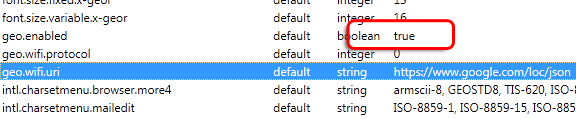
في Google Chrome ، الإعدادات موجودة في  -> خيارات -> الخيارات المتقدمة -> إعدادات المحتوى -> الموقع:
-> خيارات -> الخيارات المتقدمة -> إعدادات المحتوى -> الموقع:

حدد الخيار "لا تسمح لأي موقع بتتبع موقعي الفعلي"لتعطيل الموقع الجغرافي في Chrome.
في Internet Explorer 9 ، يمكنك أيضًا تعطيل خدمات الموقع. اذهب داخل خيارات الإنترنت -> الخصوصية. يختار "لا تسمح أبدًا لمواقع الويب بتتبع موقعك الفعلي.”

تزوير موقعك
أسهل متصفح لتزييف موقعك هو Firefox. في الواقع ، هناك امتداد متصفح يقوم فقط بما يسمى Geolocater (كذا).
قم بتنزيل وتثبيت Geolocater وأعد تشغيل المتصفح. لتكوينه ، يجب عليك الانتقال إلى "أدوات"، لذا انقر بزر الماوس الأيمن أعلى متصفحك وقم بتمكين قائمة الملفات للوصول إلى التكوين.

عند تشغيله ، يجب عليك إضافة موقع جديد وتضمين الاسم لحفظه. ابحث أو استعرض الموقع الذي ترغب في تعيينه ، أدخل الاسم في المربع الموجود على اليمين ، ثم انقر فوق الزر الذي يشبه طائرة ورقية بعلامة اختيار لحفظه.
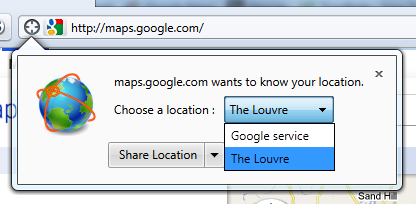
في المرة القادمة التي تنتقل فيها إلى موقع ويب تم تمكين تحديد الموقع الجغرافي به ، ستتمكن من تغيير الموقع الذي تريد إرساله إليه ثم "يشارك"لتزييف موقعك.
هناك بديل آخر يعمل في كل من Firefox و Chrome ، لكنك ستحتاج إلى إجراء بعض التعديلات على الملفات لتحقيق ذلك.
الطريقة التي تعمل بها خدمات تحديد الموقع الجغرافي هذه هي عن طريق طلب ملف من Google والذي يستجيب بعد ذلك بموقعك بتنسيق JSON. لتزييف هذا في Firefox ، يمكنك إنشاء ملف على جهاز الكمبيوتر الخاص بك بهذا النص:
{"الموقع": {"خط العرض": 48.861426،2.338929، "خط الطول": 2.338929، "الدقة": 20.0}}
يمكنك العثور على هذا الموقع عن طريق تحديد موقعه في خرائط Google أو أي برنامج خرائط آخر يدعم Latitude و Longitude. تنشئ خرائط Google ارتباطًا يشبه ما يلي:
http://maps.google.com/?ie=UTF8&ll=48.861426,2.338929&spn=0.011237,0.027874&z=16
في هذه الحالة ، يكون الرقم الأول هو خط العرض والثاني هو خط الطول.
يمكنك وضع هذا في ملف نصي عادي على جهاز الكمبيوتر الخاص بك ، ثم تحديث إعداد Firefox بتنسيق حول: config اسم الشيئ geo.wifi.uri إلى الموقع على جهاز الكمبيوتر الخاص بك. في Windows ، سيبدو كما يلي:
ملف: /// C: / المستخدمون / اسم المستخدم / المستندات / الموقع. txt
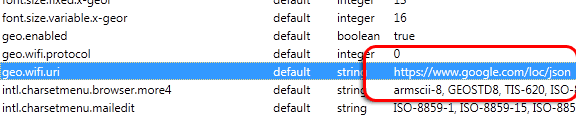
تأكد من وجود أي مسافات في الدليل لاستبدالها بـ٪ 20 للترميز المناسب. أعد تشغيل Firefox وسيظهر موقعك المعلومات المحدثة.

الموقع معطل - لكن لا يزال من الممكن تتبعك
على الرغم من تعطيل خدمات الموقع أو تزويرها ، يتم إرسال قدر كبير من المعلومات حول مكان وجودك فقط باستخدام الإنترنت. يمكن لعنوان IP الخاص بك تضييق موقعك وصولاً إلى بلدك وربما حتى المدينة التي تتواجد فيها. فقط كن على علم أنه ما لم تستخدم VPN ، فلا يزال من الممكن تتبع موقعك بناءً على تلك المعلومات.
يمكنك استخدام وكيل لإخفاء موقعك. عندما يكون لديك خادم وكيل Firefox يرفض الاتصال كيفية إصلاح خادم وكيل Firefox عندما يرفض الاتصالاتيمكن أن يتوقف Firefox عن العمل عندما يرفض الخادم الوكيل الاتصالات. دعونا نرى سبب حدوث الخطأ وكيف يمكنك إصلاحه. اقرأ أكثر ، إليك كيفية إصلاحه:
رصيد الصورة: تانتشيس
يعمل Dave Drager في شركة XDA Developers في ضواحي فيلادلفيا ، بنسلفانيا.